Im heutigen Artikel zeige ich Ihnen, wie Sie Objekte mittels Pfeiltasten um eine von Ihnen individuell definierte Schrittweite verschieben können.
|
Zu diesem Quicktipp | |
| Programm: Adobe Captivate 8, 8.0.1 Schwierigkeitsgrad: Einsteiger Benötigte Zeit: ca. 5 Minuten | Ziel: Sie erfahren, wie Sie zügig Objekte per Tastatur um eine individuell definierte Pixelgröße verschieben können. |
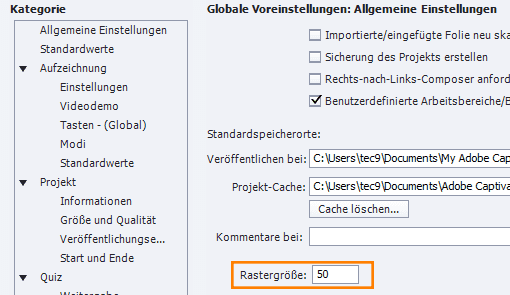
So stellen Sie eine individuelle Schrittweite ein
- Wählen Sie Bearbeiten > Voreinstellungen.
- Tragen Sie in der Kategorie Allgemeine Einstellungen unter Rastergröße ihre gewünschte Schrittweite, z. B. 50 (Pixel), ein.
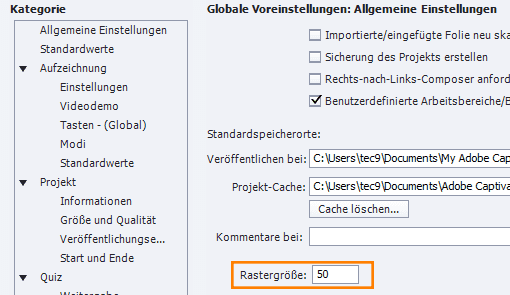
Das Objekt wird um die eingestellte Pixelweite in die entsprechende Richtung verschoben (jedoch nicht zwangsläufig entlang des Rasters).
Übrigens: Sie möchten so schnell wie möglich fit in Captivate 8 werden? Professionell mit dem Programm arbeiten können? Wir bieten die passenden Schulungen, ob in Form eines öffentlichen Kurses, als Firmentraining oder Einzelcoaching. Kontaktieren Sie uns einfach.
Ähnliche Themen:
Gestaltungsraster in Captivate anlegen